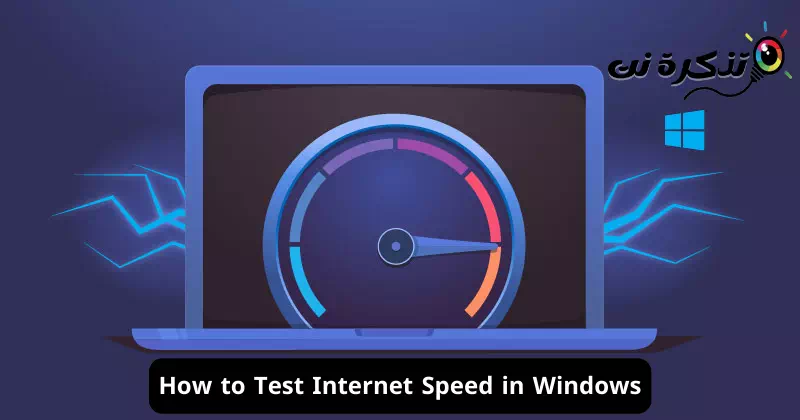കാലക്രമേണ, ഇന്റർനെറ്റ് നമ്മുടെ ദൈനംദിന ജീവിതത്തിന്റെ അവിഭാജ്യ ഘടകമായി മാറിയിരിക്കുന്നു.ഇത് ഒരു വലിയ അളവിലുള്ള വിവരങ്ങളും സേവനങ്ങളും ആക്സസ് ചെയ്യാൻ അനുവദിക്കുന്ന ഒരു ഇലക്ട്രോണിക് ഇന്റർഫേസ് മാത്രമല്ല. ദ്രുതഗതിയിൽ നിരന്തരം വളരുകയും വികസിക്കുകയും ചെയ്യുന്ന ഒരു ലോകത്തിലേക്കുള്ള ഒരു ജാലകം കൂടിയാണിത്. ഇലക്ട്രോണിക് ആശയവിനിമയത്തിന്റെയും കൈമാറ്റത്തിന്റെയും യുഗത്തിൽ, ഇന്റർനെറ്റ് വേഗത മനസ്സിലാക്കുന്നതും നിരീക്ഷിക്കുന്നതും നിർണായകമാണ്.
നിങ്ങളുടെ കമ്പ്യൂട്ടറിൽ വെബ് ബ്രൗസുചെയ്യുന്നതിനോ ഫയലുകൾ ഡൗൺലോഡ് ചെയ്യുന്നതിനോ എപ്പോഴെങ്കിലും സാവധാനം തോന്നിയിട്ടുണ്ടോ? ഒരു വീഡിയോ കോളിലോ വലിയ ഫയലുകൾ ഓൺലൈനിൽ ഡൗൺലോഡ് ചെയ്യുമ്പോഴോ നിങ്ങൾക്ക് കാലതാമസം നേരിട്ടിട്ടുണ്ടോ? നിങ്ങളുടെ ഇന്റർനെറ്റ് വേഗത ശരിയല്ലെന്ന് നിങ്ങൾ കരുതുന്നുവെങ്കിൽ, നിങ്ങൾ ശരിയായ ലേഖനത്തിലേക്ക് വന്നിരിക്കുന്നു!
ഈ ലേഖനത്തിൽ, ഇന്റർനെറ്റ് വേഗത അളക്കുന്നതിനുള്ള ലോകം ഞങ്ങൾ പര്യവേക്ഷണം ചെയ്യും, നിങ്ങൾക്ക് അത് എങ്ങനെ എളുപ്പത്തിൽ പരിശോധിക്കാം. നിങ്ങളുടെ ഇന്റർനെറ്റ് കണക്ഷന്റെ ഗുണനിലവാരം വിലയിരുത്താൻ സഹായിക്കുന്ന മികച്ച ഡെമോ ടൂളുകളെ കുറിച്ച് ഞങ്ങൾ പഠിക്കും, നിങ്ങളുടെ കണക്ഷൻ വേഗത മെച്ചപ്പെടുത്താൻ സഹായിക്കുന്ന രഹസ്യങ്ങളും സാങ്കേതികതകളും ഞങ്ങൾ വെളിപ്പെടുത്തും. നിങ്ങളുടെ ഓൺലൈൻ അനുഭവം മെച്ചപ്പെടുത്താനും അതിന്റെ സേവനങ്ങൾ പരമാവധി പ്രയോജനപ്പെടുത്താനും നിങ്ങൾ ആഗ്രഹിക്കുന്നുവെങ്കിൽ, ഇന്റർനെറ്റ് വേഗത അളക്കുന്നതിനും അത് നന്നായി മനസ്സിലാക്കുന്നതിനുമുള്ള ലോകത്ത് ഞങ്ങളുടെ യാത്ര ആരംഭിക്കാം.
വിൻഡോസ് 11-ൽ ഇന്റർനെറ്റ് വേഗത എങ്ങനെ പരിശോധിക്കാം
സ്പീഡ് ടെസ്റ്റ് സൈറ്റുകൾ വഴിയോ ടാസ്ക് മാനേജർ വഴിയോ ഇന്റർനെറ്റ് വേഗത പരിശോധിക്കുന്നത് എളുപ്പമാണെങ്കിലും, ടാസ്ക്ബാറിലോ ഡെസ്ക്ടോപ്പ് സ്ക്രീനിലോ നേരിട്ട് ഇന്റർനെറ്റ് വേഗത പരിശോധിക്കാനുള്ള ഓപ്ഷൻ ഉണ്ടെങ്കിൽ അത് വളരെ എളുപ്പമായിരിക്കും. വിൻഡോസിൽ ഇന്റർനെറ്റ് സ്പീഡ് മീറ്റർ കാണാൻ സാധിക്കും, എന്നാൽ നിങ്ങൾ മൂന്നാം കക്ഷി ആപ്ലിക്കേഷനുകൾ ഇൻസ്റ്റാൾ ചെയ്യേണ്ടതുണ്ട്.
നിങ്ങളുടെ ഡെസ്ക്ടോപ്പ് സ്ക്രീനിലോ ടാസ്ക്ബാറിലോ ഒരു ഇന്റർനെറ്റ് സ്പീഡ് മീറ്റർ ഉണ്ടെങ്കിൽ, നിങ്ങളുടെ കമ്പ്യൂട്ടർ നിങ്ങളുടെ ഇന്റർനെറ്റ് സ്പീഡ് എപ്പോൾ, എത്രത്തോളം ഉപയോഗിക്കുന്നു എന്ന് നിർണ്ണയിക്കാൻ സഹായിക്കും. ഇത് നിങ്ങളുടെ ഇന്റർനെറ്റ് ഡാറ്റ ഫലപ്രദമായി കൈകാര്യം ചെയ്യാൻ സഹായിക്കുക മാത്രമല്ല, നിങ്ങളുടെ നെറ്റ്വർക്കിലെ കണക്റ്റിവിറ്റി പ്രശ്നങ്ങൾ (വേഗതയുമായി ബന്ധപ്പെട്ടത്) ട്രാക്ക് ചെയ്യാനും സഹായിക്കും.
Windows 10 ഉം Windows 11 ഉം ഇന്റർനെറ്റ് സ്പീഡ് മോണിറ്ററിംഗിനെ പ്രാദേശികമായി പിന്തുണയ്ക്കാത്തതിനാൽ, നിങ്ങൾ മൂന്നാം കക്ഷി ആപ്ലിക്കേഷനുകൾ ഉപയോഗിക്കേണ്ടതുണ്ട്. വിൻഡോസ് കമ്പ്യൂട്ടറുകൾക്കായുള്ള മികച്ച ഇന്റർനെറ്റ് സ്പീഡ് അളക്കുന്ന ആപ്പുകൾ ഞങ്ങൾ ചുവടെ നൽകിയിരിക്കുന്നു. അതുകൊണ്ട് നമുക്ക് ഒന്ന് നോക്കാം.
1. സ്പീഡ്ടെസ്റ്റ് ഒക്ല

കമ്പനി ലഭ്യത"ഒഒക്ല“ഇന്റർനെറ്റ് വേഗത പരിശോധിക്കാൻ വിൻഡോസിനായി ഒരു സമർപ്പിത ആപ്ലിക്കേഷൻ കൂടി. അപേക്ഷ "ഓക്ലയുടെ സ്പീഡ് ടെസ്റ്റ്“ഡെസ്ക്ടോപ്പ് ഡൗൺലോഡ് ചെയ്യാനും ഉപയോഗിക്കാനും പൂർണ്ണമായും സൌജന്യമാണ്, കൂടാതെ ഒരു ടച്ച് ഉപയോഗിച്ച് നിങ്ങളുടെ ഇന്റർനെറ്റ് വേഗത എളുപ്പത്തിൽ പരിശോധിക്കാനാകും.
നിങ്ങളുടെ ഡൗൺലോഡ്, അപ്ലോഡ് വേഗത അളക്കുന്നതിനു പുറമേ, “ഓക്ലയുടെ സ്പീഡ് ടെസ്റ്റ്” നിങ്ങൾക്ക് പ്രതികരണ വേഗത (പിംഗ്), ISP നാമം, സെർവർ വിശദാംശങ്ങൾ എന്നിവയും കാണിക്കുന്നു. ഈ ആപ്പ് നിങ്ങളുടെ സ്പീഡ് ടെസ്റ്റ് ഫലങ്ങളുടെ ചരിത്രം രേഖപ്പെടുത്തുന്നു, കാലക്രമേണ ട്രെൻഡുകളും മാറ്റങ്ങളും ട്രാക്ക് ചെയ്യാൻ നിങ്ങളെ അനുവദിക്കുന്നു എന്നതാണ് അതിലും വിലപ്പെട്ട കാര്യം.
2. നെറ്റ്വർക്ക് സ്പീഡ് ടെസ്റ്റ്

അപേക്ഷ "നെറ്റ്വർക്ക് സ്പീഡ് ടെസ്റ്റ്“ഇത് നിങ്ങളുടെ ഇന്റർനെറ്റ് കണക്ഷന്റെ വേഗത പരിശോധിക്കാൻ അനുവദിക്കുന്ന വിൻഡോസിനായുള്ള ഒരു നെറ്റ്വർക്ക് സ്പീഡ് ടെസ്റ്റ് ആപ്ലിക്കേഷനാണ്. മൈക്രോസോഫ്റ്റിന്റെ ഗവേഷണ സംഘം വികസിപ്പിച്ചെടുത്ത ഈ സോഫ്റ്റ്വെയർ നെറ്റ്വർക്ക് കാലതാമസവും ഡൗൺലോഡ് അപ്ലോഡ് വേഗതയും അളക്കുന്നു.
ഒരു സ്പീഡ് ടെസ്റ്റ് ആരംഭിക്കുന്നതും എളുപ്പമാണ്; ആപ്ലിക്കേഷൻ തുറന്ന് "" ക്ലിക്ക് ചെയ്യുകആരംഭിക്കുക"ആരംഭിക്കാൻ." കുറച്ച് നിമിഷങ്ങൾക്കുള്ളിൽ, ആപ്ലിക്കേഷൻ നിങ്ങൾക്ക് ആവശ്യമായ എല്ലാ വിവരങ്ങളും നൽകും.
ഇതൊരു ആപ്പ് പോലെയാണ്സ്പീഡ്ടെസ്റ്റ് ഒക്ല“, നെറ്റ്വർക്ക് സ്പീഡ് ടെസ്റ്റ് ആപ്പ് എല്ലാ നെറ്റ്വർക്ക് സ്പീഡ് ടെസ്റ്റ് ഫലങ്ങളും ലോഗ് ചെയ്യുന്നു, ഇത് നിങ്ങളുടെ ISP-യുടെ പ്രകടനം കാലക്രമേണ എങ്ങനെ മാറുന്നുവെന്ന് ട്രാക്കുചെയ്യാൻ നിങ്ങളെ അനുവദിക്കുന്നു.
3. നെറ്റ് സ്പീഡ് മീറ്റർ

നെറ്റ്വർക്ക് സ്പീഡ് മീറ്റർ ആപ്ലിക്കേഷൻ ആണെങ്കിലും "നെറ്റ് സ്പീഡ് മീറ്റർ“ഇത് ഏറ്റവും നൂതനമായ ഓപ്ഷനല്ലായിരിക്കാം, പക്ഷേ അത് അതിന്റെ ജോലി കാര്യക്ഷമമായി ചെയ്യുന്നു. നിങ്ങളുടെ ഇന്റർനെറ്റ് കണക്ഷന്റെ ഡൗൺലോഡും അപ്ലോഡ് വേഗതയും തത്സമയം പ്രദർശിപ്പിക്കുന്ന ഒരു ആപ്ലിക്കേഷനാണ് ഇത്.
നെറ്റ്വർക്ക് സ്പീഡ് മീറ്റർ ആപ്ലിക്കേഷനെ സവിശേഷമാക്കുന്നത് Windows 10/11-നുമായുള്ള അതിന്റെ പൂർണ്ണമായ അനുയോജ്യതയും ടാസ്ക്ബാറിലേക്ക് നേരിട്ട് ഇന്റർനെറ്റ് സ്പീഡ് മീറ്റർ ചേർക്കാനുള്ള കഴിവുമാണ്. അതിനാൽ, ഡൗൺലോഡ്, അപ്ലോഡ് സ്പീഡ് ഇൻഡിക്കേറ്റർ നിങ്ങളുടെ ടാസ്ക്ബാറിൽ നേരിട്ട് പ്രദർശിപ്പിക്കുന്നതിനാൽ, നിങ്ങളുടെ ഇന്റർനെറ്റ് വേഗത പരിശോധിക്കാൻ ഇനി ആപ്ലിക്കേഷൻ തുറക്കേണ്ടതില്ല.
നിങ്ങളുടെ ഇന്റർനെറ്റ് വേഗതയും നെറ്റ്വർക്ക് കാലതാമസവും വിശകലനം ചെയ്ത ശേഷം, സംഗീതം പ്ലേ ചെയ്യുക, വീഡിയോ കാണുക, വീഡിയോ കോളുകൾ ചെയ്യുക തുടങ്ങിയ നിങ്ങൾക്ക് ചെയ്യാൻ കഴിയുന്ന പ്രവർത്തനങ്ങളും നെറ്റ് സ്പീഡ് മീറ്റർ പ്രദർശിപ്പിക്കുന്നു.
4. ഡാറ്റ ഉപയോഗം

അപേക്ഷ "ഡാറ്റ ഉപയോഗം“ഇത് വിൻഡോസിലെ ഡാറ്റ ഉപഭോഗം നിരീക്ഷിക്കുന്നതിനുള്ള ഒരു ആപ്ലിക്കേഷനാണ്, പക്ഷേ ഇതിന് ഒരു നെറ്റ്വർക്ക് സ്പീഡ് ടെസ്റ്റ് നടത്താനുള്ള കഴിവുമുണ്ട്. നിങ്ങൾ ആപ്പ് പ്രവർത്തിപ്പിക്കുമ്പോൾ, നിങ്ങൾ കണക്റ്റുചെയ്തിരിക്കുന്ന ഓരോ നെറ്റ്വർക്കിനും അത് സ്വയമേവ ഒരു പ്രൊഫൈൽ സൃഷ്ടിക്കുന്നു. നിങ്ങൾ ഒരു നെറ്റ്വർക്ക് പ്രൊഫൈൽ സൃഷ്ടിച്ചുകഴിഞ്ഞാൽ, ആപ്പ് ഡാറ്റ ഉപഭോഗം ട്രാക്ക് ചെയ്യാൻ തുടങ്ങുകയും ഈ വിവരങ്ങൾ ഒരു പൈ ചാർട്ടായി അവതരിപ്പിക്കുകയും ചെയ്യുന്നു.
സ്പീഡ് ടെസ്റ്റിന്റെ കാര്യത്തിൽ, പ്രതികരണ വേഗത (PING), ഡൗൺലോഡ് ചെയ്ത് അപ്ലോഡ് വേഗത, നെറ്റ്വർക്ക് കാലതാമസം, ISP വിവരങ്ങൾ എന്നിവയും അതിലേറെയും കാണുന്നതിന് ഒരു നെറ്റ്വർക്ക് സ്പീഡ് ടെസ്റ്റ് നടത്താൻ ഡാറ്റ ഉപയോഗ ആപ്പ് നിങ്ങളെ അനുവദിക്കുന്നു. ആപ്ലിക്കേഷൻ മൈക്രോസോഫ്റ്റ് സ്റ്റോറിൽ നിന്ന് സൗജന്യമായി എളുപ്പത്തിൽ ഡൗൺലോഡ് ചെയ്യാം. അനുയോജ്യതയെ സംബന്ധിച്ചിടത്തോളം, വിൻഡോസ് 11-ന്റെ ഏറ്റവും പുതിയ പതിപ്പിൽ ഡാറ്റ ഉപയോഗ ആപ്പിന് പൂർണ്ണമായും പ്രവർത്തിക്കാനാകും.
5. വിൻഡോസിനായുള്ള സ്പീഡ് ടെസ്റ്റ്

വിൻഡോസിനായുള്ള സ്പീഡ് ടെസ്റ്റ് ആപ്ലിക്കേഷൻവിൻഡോസിനായുള്ള സ്പീഡ് ടെസ്റ്റ്“ഇത് മൈക്രോസോഫ്റ്റ് സ്റ്റോറിൽ ലഭ്യമായ ഒരു ആപ്ലിക്കേഷനാണ്, അതിലൂടെ നിങ്ങളുടെ ഇന്റർനെറ്റ് കണക്ഷന്റെ വേഗത എളുപ്പത്തിൽ പരിശോധിക്കാനാകും.
പിസിക്കുള്ള ഇന്റർനെറ്റ് സ്പീഡ് ടെസ്റ്റ് ടൂൾ മൈക്രോസോഫ്റ്റ് സ്റ്റോറിലും ലഭ്യമാണ്, നിങ്ങൾക്ക് ഇത് സൗജന്യമായി ലഭിക്കും. മറ്റ് ടൂളുകൾ പോലെ, ഈ ആപ്പിന്റെ സവിശേഷതകളിൽ, നിങ്ങളുടെ ഇന്റർനെറ്റ് കണക്ഷൻ വേഗത പരിശോധിക്കാനുള്ള കഴിവ്, നിങ്ങളുടെ IP വിലാസത്തെക്കുറിച്ചുള്ള വിശദാംശങ്ങൾ നേടുക, നിങ്ങളുടെ കണക്ഷന്റെ ഗുണനിലവാരം അളക്കുക (PING) എന്നിവയും മറ്റും ഉൾപ്പെടുന്നു.
PING ടൂളിനു പുറമേ, പ്രതികരണ സമയത്തിലെ മാറ്റം (ജട്ടർ) അളക്കാൻ നിങ്ങൾക്ക് വിൻഡോസിനായുള്ള ഒരു സ്പീഡ് ടെസ്റ്റ് ആപ്ലിക്കേഷനും ഉപയോഗിക്കാം. മൊത്തത്തിൽ, വിൻഡോസിനായുള്ള സ്പീഡ് ടെസ്റ്റ് വിൻഡോസിൽ ഇന്റർനെറ്റ് വേഗത പരിശോധിക്കുന്നതിനുള്ള മികച്ച ഉപകരണമാണ്.
സൂചിപ്പിച്ച മിക്കവാറും എല്ലാ ആപ്പുകളും സ്പീഡ് ടെസ്റ്റ് ഫലങ്ങളുടെ ചരിത്രം സംരക്ഷിക്കുന്നു, അതിനാൽ വിൻഡോസ് 10/11-ൽ ഇന്റർനെറ്റ് വേഗത പരിശോധിക്കുന്നതിനുള്ള മികച്ച ആപ്പുകളിൽ ചിലത് ഇവയാണ്. Windows-ൽ മറ്റേതെങ്കിലും സ്പീഡ് ടെസ്റ്റിംഗ് ആപ്ലിക്കേഷനുകൾ നിങ്ങൾക്കറിയാമെങ്കിൽ, അഭിപ്രായങ്ങളിൽ അവ ഞങ്ങളുമായി പങ്കിടാൻ മടിക്കേണ്ടതില്ല.
വേഗതയേറിയതും വിശ്വസനീയവുമായ ഇന്റർനെറ്റ് കണക്ഷൻ എങ്ങനെ നിലനിർത്താം
വേഗതയേറിയതും വിശ്വസനീയവുമായ ഇന്റർനെറ്റ് കണക്ഷൻ നിലനിർത്തുന്നതിന്, ചില പ്രധാന നുറുങ്ങുകൾ ഇതാ:
- നിങ്ങളുടെ ഇന്റർനെറ്റ് വേഗത പതിവായി അളക്കുക: ഉചിതമായ ആപ്ലിക്കേഷനുകൾ ഉപയോഗിച്ച് പതിവായി ഇന്റർനെറ്റ് സ്പീഡ് ടെസ്റ്റുകൾ നടത്തുക. കണക്ഷൻ വേഗതയിൽ എന്തെങ്കിലും മാറ്റങ്ങൾ തിരിച്ചറിയാനും അവ ഉടനടി പരിഹരിക്കാനും ഇത് നിങ്ങളെ സഹായിക്കുന്നു.
- കേബിളുകൾ ശരിയായി ബന്ധിപ്പിക്കുക: നിങ്ങളുടെ ഇൻറർനെറ്റ്, മോഡം, റൂട്ടർ കേബിളുകൾ ശരിയായി കണക്റ്റ് ചെയ്തിട്ടുണ്ടെന്നും സാധ്യമായ ഏറ്റവും ഉയർന്ന നിലവാരമുള്ളതാണെന്നും ഉറപ്പാക്കുക. നിങ്ങൾക്ക് വേണമെങ്കിൽ പ്രീമിയം കേബിളുകൾ ഉപയോഗിക്കുക.
- ഹാർഡ്വെയറും സോഫ്റ്റ്വെയർ അപ്ഡേറ്റും: നിങ്ങളുടെ ഹാർഡ്വെയറും നെറ്റ്വർക്ക് സോഫ്റ്റ്വെയറും പതിവായി അപ്ഡേറ്റ് ചെയ്യുന്നുണ്ടെന്ന് ഉറപ്പാക്കുക. ഇന്റർനെറ്റ് വേഗത മെച്ചപ്പെടുത്തൽ അപ്ഡേറ്റുകൾ പലപ്പോഴും ഈ അപ്ഡേറ്റുകളിൽ ഉൾപ്പെടുത്തിയിട്ടുണ്ട്.
- ബന്ധിപ്പിച്ച ഉപകരണങ്ങൾ നിയന്ത്രിക്കുക: നിങ്ങളുടെ നെറ്റ്വർക്കിലേക്ക് കണക്റ്റുചെയ്തിരിക്കുന്ന ഉപകരണങ്ങളുടെ എണ്ണവും ഉയർന്ന ബാൻഡ്വിഡ്ത്ത് ഉപയോഗിക്കുന്ന ആപ്ലിക്കേഷനുകളും പരിശോധിക്കുക. ബാൻഡ്വിഡ്ത്ത് സംരക്ഷിക്കാൻ ഹാർഡ്വെയർ ക്രമീകരണങ്ങൾ ഒപ്റ്റിമൈസ് ചെയ്യുകയും അനാവശ്യ ആപ്ലിക്കേഷനുകൾ പ്രവർത്തിപ്പിക്കുന്നത് നിർത്തുകയും ചെയ്യുക.
- സിഗ്നൽ ഇടപെടൽ പരിശോധിക്കുക: Wi-Fi സിഗ്നലിൽ എന്തെങ്കിലും ഇടപെടൽ ഉണ്ടോയെന്ന് പരിശോധിക്കുക. പ്രദേശത്തെ മറ്റ് നെറ്റ്വർക്കുകളുമായുള്ള ഇടപെടൽ ഒഴിവാക്കാൻ നിങ്ങളുടെ റൂട്ടറിലെ Wi-Fi ചാനൽ മാറ്റേണ്ടി വന്നേക്കാം.
- ഒരു വൈഫൈ റിപ്പീറ്റർ (റേഞ്ച് എക്സ്റ്റെൻഡർ) ഉപയോഗിക്കുന്നു: നിങ്ങളുടെ വീടിന്റെയോ ഓഫീസിന്റെയോ ചില ഭാഗങ്ങളിൽ Wi-Fi കവറേജിൽ നിങ്ങൾക്ക് പ്രശ്നമുണ്ടെങ്കിൽ, നിങ്ങളുടെ സിഗ്നൽ ശ്രേണി വിപുലീകരിക്കാനും കണക്ഷൻ വർദ്ധിപ്പിക്കാനും ഒരു Wi-Fi റിപ്പീറ്റർ ഉപയോഗിക്കുക.
- നിങ്ങളുടെ മോഡം, റൂട്ടർ ലൊക്കേഷൻ ഒപ്റ്റിമൈസ് ചെയ്യുക: ഏതെങ്കിലും ലോഹ തടസ്സങ്ങളിൽ നിന്നോ ഇടതൂർന്ന ഭിത്തികളിൽ നിന്നോ അകന്ന് നിങ്ങളുടെ വീടിന്റെ ഒരു കേന്ദ്ര സ്ഥാനത്ത് നിങ്ങളുടെ മോഡവും റൂട്ടറും സ്ഥാപിക്കുക. ഇത് സിഗ്നൽ ട്രാൻസ്മിഷൻ മെച്ചപ്പെടുത്താൻ സഹായിക്കും.
- ഉയർന്ന വേഗത സബ്സ്ക്രിപ്ഷൻ: നിങ്ങൾ ഇന്റർനെറ്റ് വ്യാപകമായി ഉപയോഗിക്കുകയും വേഗത കുറഞ്ഞ കണക്ഷനുകളിൽ പ്രശ്നങ്ങൾ നേരിടുകയും ചെയ്യുന്നുവെങ്കിൽ, നിങ്ങളുടെ സേവന ദാതാവിൽ നിന്ന് ഉയർന്ന വേഗതയുള്ള സബ്സ്ക്രിപ്ഷൻ പ്ലാൻ തേടേണ്ട സമയമാണിത്.
- നെറ്റ്വർക്ക് സുരക്ഷയിൽ ശ്രദ്ധ ചെലുത്തുന്നു: Wi-Fi എൻക്രിപ്ഷൻ പോലുള്ള സുരക്ഷാ നടപടികൾ പ്രാപ്തമാക്കിയും ശക്തമായ പാസ്വേഡുകൾ ഉപയോഗിച്ചും നിങ്ങളുടെ നെറ്റ്വർക്ക് സുരക്ഷിതമായി സൂക്ഷിക്കുക.
- നിങ്ങളുടെ സേവന ദാതാവിനെ പരിശോധിക്കുക: ചിലപ്പോൾ, ഇത് നിങ്ങളുടെ സേവന ദാതാവുമായി ബന്ധപ്പെട്ട ഇന്റർനെറ്റ് വേഗത പ്രശ്നമാണ്. ഏതെങ്കിലും ബാഹ്യ നെറ്റ്വർക്ക് പ്രശ്നങ്ങൾ പരിശോധിക്കാൻ അവരെ ബന്ധപ്പെടുക.
ഈ നുറുങ്ങുകൾ പിന്തുടരുന്നതിലൂടെ, നിങ്ങളുടെ ഇന്റർനെറ്റ് കണക്ഷന്റെ വേഗത മെച്ചപ്പെടുത്താനും വെബിൽ നവോന്മേഷദായകവും വിശ്വസനീയവുമായ അനുഭവം ആസ്വദിക്കാനും കഴിയും.
ഫ്രീക്വൻസി വീതി ബാൻഡ്വിഡ്ത്ത്) ആശയവിനിമയം, വിവരസാങ്കേതികവിദ്യ, നെറ്റ്വർക്കിംഗ് എന്നിവയുൾപ്പെടെ ഒന്നിലധികം മേഖലകളിൽ ഉപയോഗിക്കുന്ന പദമാണ്. ഉപകരണങ്ങൾക്കിടയിൽ കാര്യക്ഷമമായും നിശ്ചിത വേഗതയിലും ഡാറ്റ കൈമാറുന്നതിനുള്ള ഒരു കാരിയറിന്റെ (ഇന്റർനെറ്റ് ലൈൻ അല്ലെങ്കിൽ കേബിൾ പോലുള്ളവ) കഴിവിനെ ബാൻഡ്വിഡ്ത്ത് സൂചിപ്പിക്കുന്നു.
ബാൻഡ്വിഡ്ത്ത് സാധാരണയായി ബിറ്റുകൾ പെർ സെക്കൻഡ് (ബിപിഎസ്) അല്ലെങ്കിൽ അതിന്റെ വലിയ ഡിവിഷനുകളായ കിലോബിറ്റുകൾ (കെബിപിഎസ്), സെക്കൻഡിൽ മെഗാബിറ്റുകൾ (എംബിപിഎസ്) അല്ലെങ്കിൽ സെക്കൻഡിൽ ജിഗാബിറ്റ് (ജിബിപിഎസ്) എന്നിവയിൽ അളക്കുന്നു. ഉദാഹരണത്തിന്, നിങ്ങൾ ഒരു ഇന്റർനെറ്റ് സേവനത്തിലേക്ക് സബ്സ്ക്രൈബുചെയ്യുമ്പോൾ, സെക്കൻഡിൽ മെഗാബിറ്റുകളിൽ (100 Mbps പോലുള്ളവ) ഒരു നിർദ്ദിഷ്ട വേഗത നിങ്ങൾക്ക് വാഗ്ദാനം ചെയ്യുന്നു.
ഇന്റർനെറ്റ്, കമ്പ്യൂട്ടർ നെറ്റ്വർക്കുകളുടെ പശ്ചാത്തലത്തിൽ, ഒരു നിശ്ചിത സമയ യൂണിറ്റിൽ ഒരു നെറ്റ്വർക്കിലൂടെ കൈമാറാൻ കഴിയുന്ന ഡാറ്റയുടെ അളവ് അളക്കാൻ ബാൻഡ്വിഡ്ത്ത് ഉപയോഗിക്കുന്നു. ഉയർന്ന ബാൻഡ്വിഡ്ത്ത്, വേഗത്തിലുള്ള ഡാറ്റാ കൈമാറ്റവും ഒന്നിലധികം ആപ്ലിക്കേഷനുകളെയും ഓൺലൈൻ മീഡിയ ഉപഭോഗത്തെയും തടസ്സമില്ലാതെ പിന്തുണയ്ക്കാനുള്ള നെറ്റ്വർക്കിന്റെ കഴിവും.
ഇന്റർനെറ്റ് ഉപയോഗിക്കുമ്പോൾ, പേജുകൾ ലോഡുചെയ്യുന്നതിന്റെ വേഗത, ഓൺലൈൻ വീഡിയോകൾ കാണൽ, വോയ്സ്, വീഡിയോ കോളുകളുടെ ഗുണനിലവാരം, ഓൺലൈൻ ഗെയിമിംഗ് എന്നിവയെ ബാൻഡ്വിഡ്ത്ത് ബാധിക്കുന്നു. പൊതുവേ, നിങ്ങളുടെ ഉയർന്ന ബാൻഡ്വിഡ്ത്ത്, നിങ്ങളുടെ ഇന്റർനെറ്റ് കണക്ഷൻ വേഗത്തിലാകും, കൂടാതെ വിവിധ ഇന്റർനെറ്റ് ആപ്ലിക്കേഷനുകൾ ഫലപ്രദമായി കൈകാര്യം ചെയ്യാനുള്ള അതിന്റെ കഴിവും.
ഉപസംഹാരം
ഈ ലേഖനത്തിൽ, വിൻഡോസ് 10/11 ഉപയോക്താക്കളെ ഇന്റർനെറ്റ് കണക്ഷന്റെ വേഗത എളുപ്പത്തിൽ പരിശോധിക്കാനും നെറ്റ്വർക്ക് പ്രകടനം നിരീക്ഷിക്കാനും അനുവദിക്കുന്ന ഒരു കൂട്ടം ഉപയോഗപ്രദമായ ആപ്ലിക്കേഷനുകൾ അവലോകനം ചെയ്തു. ഈ ആപ്ലിക്കേഷനുകളിൽ ഡൗൺലോഡ്, അപ്ലോഡ് വേഗത പരിശോധിക്കൽ, പ്രതികരണ വേഗത അളക്കൽ തുടങ്ങിയ സവിശേഷതകൾ ഉൾപ്പെടുന്നു (പിംഗ്), പ്രതികരണ സമയത്തിലെ മാറ്റം (ജിറ്റർ), ടെസ്റ്റ് ഫലങ്ങളുടെ ചരിത്രം രേഖപ്പെടുത്തൽ എന്നിവ അളക്കുന്നു. കൂടാതെ, ഈ ആപ്പുകൾ Windows 11-ന് പൂർണ്ണമായും അനുയോജ്യവും Microsoft Store-ൽ നിന്ന് സൗജന്യമായി ഡൗൺലോഡ് ചെയ്യാനും ലഭ്യമാണ്.
ഈ ആപ്ലിക്കേഷനുകൾ ഉപയോഗിച്ച്, ഇന്റർനെറ്റ് കണക്ഷൻ വേഗത പരിശോധിക്കുന്നതിനും നെറ്റ്വർക്ക് ഗുണനിലവാരം നിരീക്ഷിക്കുന്നതിനും വിൻഡോസ് ഉപയോക്താക്കൾക്ക് എളുപ്പത്തിൽ ഉപയോഗിക്കാവുന്ന ടൂളുകൾ പ്രയോജനപ്പെടുത്താം. ഈ ടൂളുകൾ ഒന്നിലധികം സവിശേഷതകൾ വാഗ്ദാനം ചെയ്യുകയും ഇന്റർനെറ്റ് വേഗതയെയും നെറ്റ്വർക്ക് പ്രകടനത്തെയും കുറിച്ചുള്ള കൃത്യമായ വിവരങ്ങൾ നൽകുകയും ഉപയോക്താക്കളെ അവരുടെ ഇന്റർനെറ്റ് ഉപയോഗം ഒപ്റ്റിമൈസ് ചെയ്യാനും അവരുടെ നെറ്റ്വർക്ക് കണക്ഷനിലെ എന്തെങ്കിലും പ്രശ്നങ്ങൾ തിരിച്ചറിയാനും സഹായിക്കുന്നു. മൊത്തത്തിൽ, ഈ ആപ്ലിക്കേഷനുകൾ വിൻഡോസിൽ ഇന്റർനെറ്റ് വേഗത പരിശോധിക്കുന്നതിനും നിരീക്ഷിക്കുന്നതിനുമുള്ള വിലപ്പെട്ട ഉപകരണങ്ങളാണ്.
നിങ്ങൾക്ക് ഇതിനെക്കുറിച്ച് പഠിക്കാനും താൽപ്പര്യമുണ്ടാകാം:
- പിസിക്ക് ഏറ്റവും വേഗതയേറിയ ഡിഎൻഎസ് എങ്ങനെ കണ്ടെത്താം
- വിൻഡോസ് 11-ൽ DNS എങ്ങനെ മാറ്റാം
- 2023 -ലെ മികച്ച സൗജന്യ ഡിഎൻഎസ് (ഏറ്റവും പുതിയ പട്ടിക)
വിൻഡോസിനായുള്ള മികച്ച ഇന്റർനെറ്റ് സ്പീഡ് ടെസ്റ്റ് പ്രോഗ്രാമുകൾ അറിയുന്നതിന് ഈ ലേഖനം നിങ്ങൾക്ക് ഉപയോഗപ്രദമാണെന്ന് ഞങ്ങൾ പ്രതീക്ഷിക്കുന്നു. അഭിപ്രായങ്ങളിൽ നിങ്ങളുടെ അഭിപ്രായവും അനുഭവവും ഞങ്ങളുമായി പങ്കിടുക. കൂടാതെ, ലേഖനം നിങ്ങളെ സഹായിച്ചിട്ടുണ്ടെങ്കിൽ, അത് നിങ്ങളുടെ സുഹൃത്തുക്കളുമായി പങ്കിടുന്നത് ഉറപ്പാക്കുക.